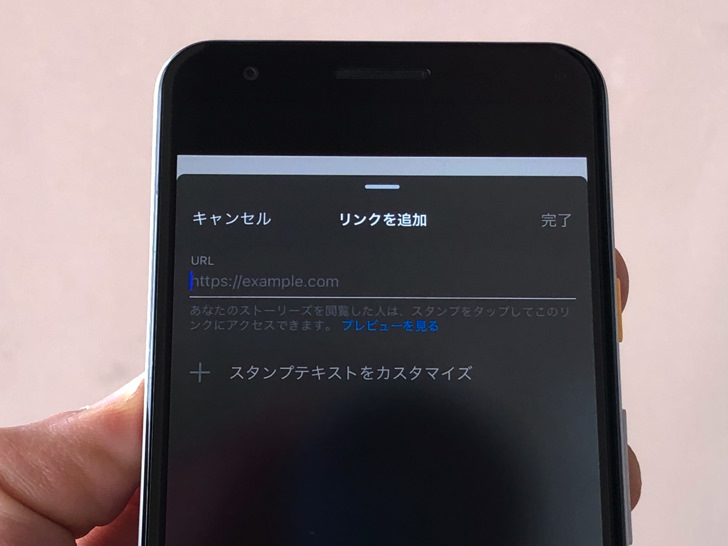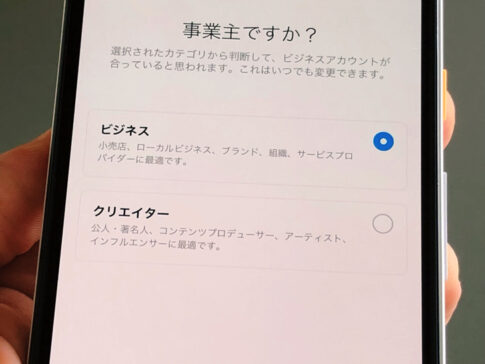こんにちは!インスタ歴10年のサッシです。
ストーリーにリンクを貼ったことはありますか?まだ未経験ですか?
以前は有名人や企業だけしかリンクを載せることはできませんでした。
でも現在は誰でもリンクを貼れるようになったので、やり方をしっかり覚えておきましょう!
このページでは、以下の内容で「ストーリーにURLを貼る方法」について具体的にお伝えしますね。
リンクのマークないけど・・・。ストーリーズでURLって誰でも貼り付けできるの?【Instagram】
はじめに、以下のことをハッキリさせましょう。
あれ、有名人じゃなくてもURLを貼ることってできるの?
はい。答えは「Yes」。
以前は制限がありましたが現在は誰でもストーリーにURLを載せることが可能です。
昔は以下のどちらかの条件を満たす必要があったんですよ。
- 認証アカウント
- フォロワー数が1万人
それぞれちょっと補足しますね。
まず、1つは認証アカウント=認証バッジの獲得です。
企業の公式アカウントや有名人・芸能人の公式アカウントに青いマークが付いているのを見たことはありませんか?
あのマークがあるアカウントになればURLを貼る機能が開放されていました。

▲青色バッジ
認証バッジの取得は書類申請して認められる必要があり、一般人の個人アカウントには実質不可能です(涙)
そこでもう1つの方法が「フォロワー1万人以上」です。
1万人以下はお断りですがフォロワーが1万人を超えれば外部リンクの貼り付けが可能になり、画面をスワイプで飛んでもらえるようになっていました。
でも現在はそれらの規制はなくなったので、フォロワー数に関係なく誰でもリンク貼り付けが可能となっています。
ビジネスアカウントに変更&Facebookページと連携してある必要もなくなりましたよ!
直打ちじゃだめ!インスタグラムのストーリーへの外部リンクの貼り方【URLの載せ方】
貼れるかどうかがわかったところで、実際にやってみましょう。
まず大事なことを覚えておいてください。
インスタのストーリーに外部リンクを貼るにはスタンプ機能を使います。
(別名:ステッカー)
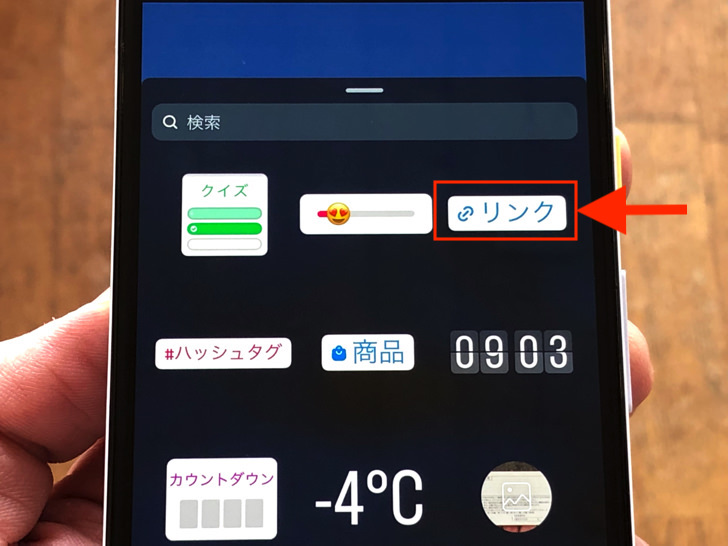
▲URLを貼れるスタンプ
コメント・テキスト入力で手動でURLを直打ちしても青色にならないんです!
そこだけ気をつけてくださいね。
ではやってみましょう。
まずはストーリーの新規作成から画像の用意まで進んでおいてください。
(その場で撮影するか保存した画像を使うか)
そうしたら画面内にある「スタンプ入力のマーク」をタップしてください。
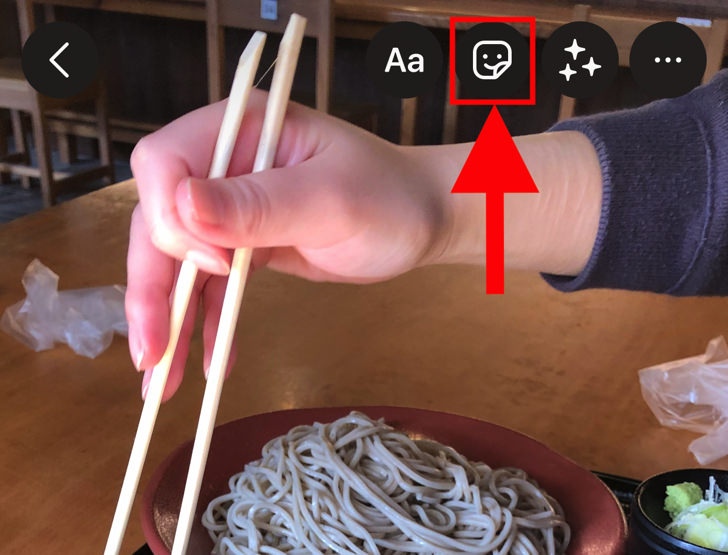
▲スタンプ入力のマーク
それでスタンプが選べるようになります。
質問・アンケートなどいろいろとスタンプがある中で、その中にそのまんま「リンク」というスタンプがあるんです。
それをタップしましょう。
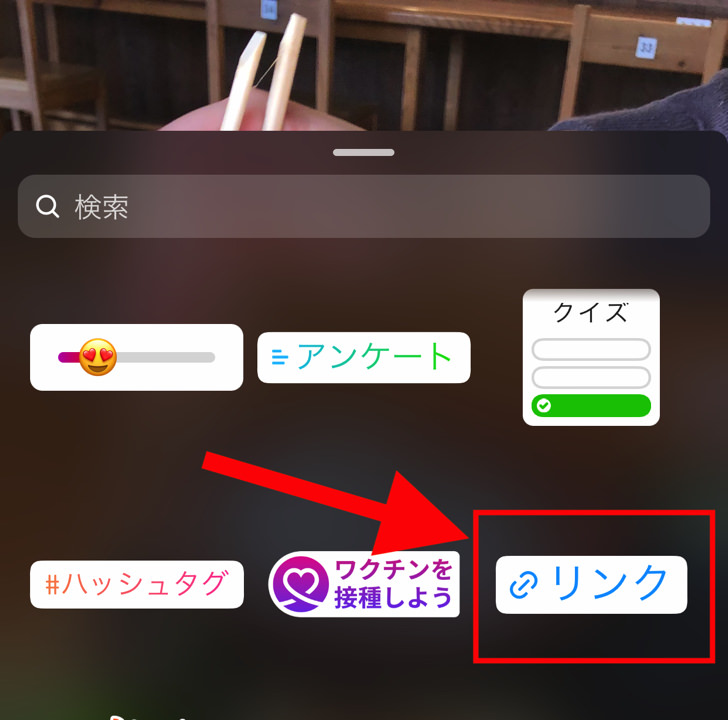
▲リンクスタンプ
するとリンクを追加の画面になります。
ブログやSNSのプロフィールページでもYouTube動画でも、好きなリンク先を貼り付けましょう。
ただURL欄にコピペで入力すればokですよ。
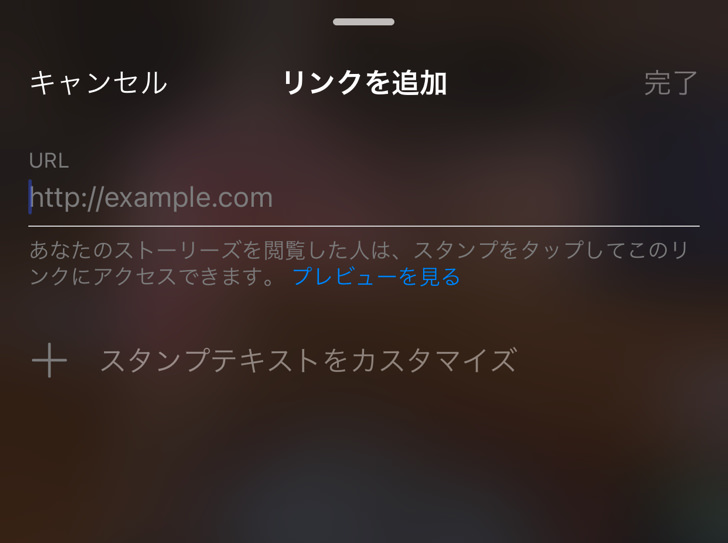
▲リンクを追加
「スタンプテキストをカスタマイズ」をタップすると、表示を「リンク」ではなく好きな言葉に変更できます。
あとはリンクを追加を完了して投稿しましょう。
もし2つ以上のURLを付けたくても複数のリンクスタンプは貼れないので覚えておいてくださいね。
ちなみにインスタではストーリーの他にプロフィールなど、リンクを貼れるところは合計3ヶ所ありますよ!
(通常投稿のキャプション・コメントには不可)
まとめ
さいごに、今回の「ストーリーにURL・リンクを貼る方法」のポイントをまとめて並べておきますね。
繰り返しになりますが、もう誰でもURLは貼れるようになりました。
もし「あれ、鎖マークないけど!?」というときはたぶんアプリの不具合ですのでアップデート・再起動してみてくださいね!
- 現在は誰でも貼れる
- リンクスタンプで貼り付け(テキスト入力では不可)
- 2つ以上は貼れないので注意!
スマホをよく使うなら、大切な画像を残す対策はしっかりできていますか?
いつか必ず容量いっぱいになるか機種変するので、大切な思い出の写真・動画は外付けHDDに保存するのがおすすめです。
子どもや恋人とのちょっと見られたくない画像なども絶対に漏らさずに保存できますので。
(ネットにアップすれば流出のリスクが必ずあります)
ロジテックのスマホ用HDDならpc不要でスマホからケーブルを差して直接保存できるので僕はすごく気に入っています。
1万円くらいで1TB(=128GBのスマホ8台分)の大容量が手に入りますよ。